文章详情页
win7系统中扩大c盘空间具体操作步骤
浏览:104日期:2022-12-25 16:58:20
大多数的win7系统用户们都会遇见c盘空间不足的情况,该怎么样扩大空间呢?本次为你们呈现的教程就是win7系统中扩大c盘空间的具体操作步骤。

1、下载“分区助手”。
2、安装分区助手,运行。如图所示:
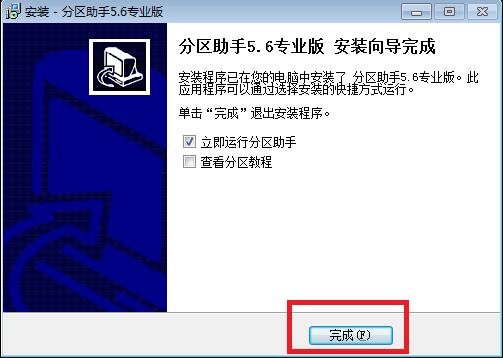
3、打开已安装的分区助手,按照提示点击“扩展分区向导”。如图所示:

4、默认扩展系统分区,点击 下一步。如图所示:

5、详细的说明界面,继续 下一步。如图所示:

6、根据提示选择比较大的分区,一般情况最好选择紧挨着C盘的分区(该盘最好是被格式化后的空盘),下一步。如图所示:
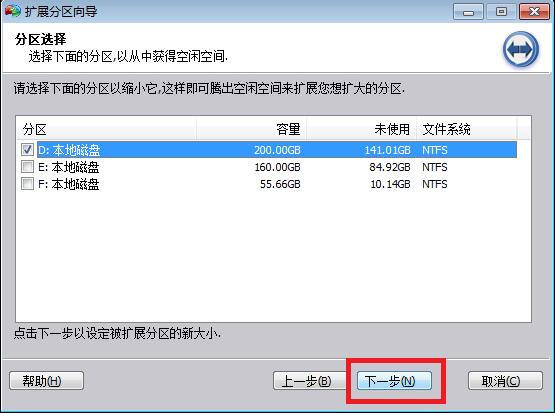
7、这里我选择给新C盘分为60GB或者填写您自己所需要的大小,点击 下一步。如图所示:
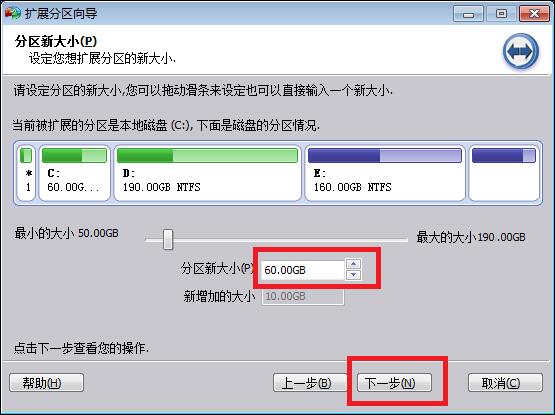
8、点击执行,会提示重启,点击重启,剩余的事情就都交给程序来处理了,根据两个硬盘实际所存储的数据时间和长短不一,不管它,喝杯茶去,软件会自动完成并重启的。如图所示:

按照上文为你们讲解的win7系统中扩大c盘空间的具体操作步骤,你们是不是都学会扩大的方法了呢?
相关文章:
排行榜

 网公网安备
网公网安备